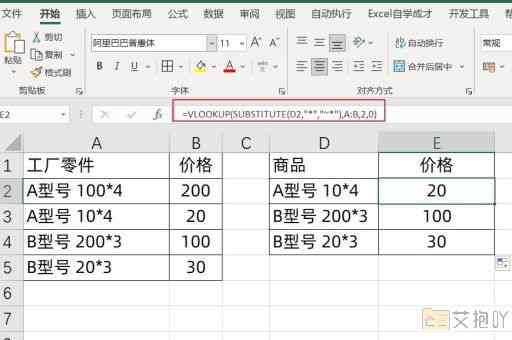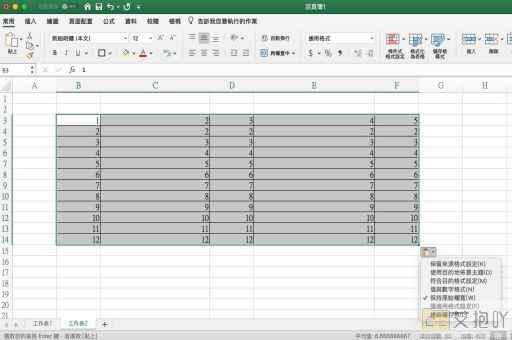怎样对比两张excel表中的差异值
在日常工作中,我们常常需要对比两张excel表格中的差异值。这可能是因为我们需要找出两份数据之间的不同之处,或者是为了验证数据的准确性。本文将详细介绍如何对比两张excel表格中的差异值。
我们需要明确什么是“差异值”。简单来说,差异值就是两张表格中对应位置的数据不相同的情况。如果我们有一张包含员工姓名和工资的表格,另一张表格也包含同样的信息,但是某个员工的工资不同,那么这个工资就是一个差异值。
对比两张excel表格中的差异值有多种方法,下面我们将介绍其中的一些常用方法。
1. 使用条件格式
条件格式是excel中的一种功能,可以让我们根据单元格的值来改变其格式。我们可以利用这个功能来标记出两张表格中的差异值。
具体操作步骤如下:
(1)选择一张表格中的所有数据。
(2)点击“开始”菜单中的“条件格式”。
(3)选择“新建规则”。
(4)在弹出的对话框中,选择“使用公式确定要设置格式的单元格”。
(5)在“格式值等于”后面的框中输入以下公式:=a1<>b1。这里假设a列和b列分别是两张表格中的数据。
(6)点击“格式”按钮,设置差异值的格式,如背景色为红色。

(7)点击“确定”按钮,完成设置。
这样,当两张表格中的数据不对应的单元格就会被标记为红色。
2. 使用vlookup函数
vlookup函数是excel中的一个查找函数,可以用来在一个表格中查找另一个表格中的数据。我们可以利用这个函数来找出两张表格中的差异值。
具体操作步骤如下:
(1)在一张表格的空白单元格中,输入以下公式:=if(vlookup(a1,sheet2!a:b,2,false)<>b1,"差异","")。这里假设a列和b列分别是两张表格中的数据,sheet2是另一张表格的名称。
(2)将这个公式复制到所有需要比较的单元格中。
(3)如果某一行的数据存在差异,该行的第一个单元格就会显示“差异”两个字。
这种方法的优点是可以清楚地看到哪些数据存在差异,缺点是不能直接看出具体的差异值。
3. 使用excel插件
除了上述两种方法外,还有一些excel插件可以帮助我们对比两张表格中的差异值。这些插件通常提供了更强大的功能,如自动识别差异、生成差异报告等。
具体操作步骤因插件而异,一般需要先下载并安装插件,然后按照插件的提示进行操作。
对比两张excel表格中的差异值是一项常见的任务。通过使用条件格式、vlookup函数或excel插件,我们可以方便地找出并标记出差异值,从而提高工作效率。


 上一篇
上一篇